U kunt het actieve .exe-bestand voor een game automatisch vinden via het lcd-scherm op een G-Series-toetsenbord.
N.B. Deze methode werkt alleen als u een G-Series-toetsenbord met een lcd-scherm heeft. Heeft u een G-Series-toetsenbord zonder lcd-scherm, of heeft u geen G-Series-toetsenbord, dan moet u Windows Taakbeheer gebruiken. Raadpleeg antwoord 360023190294 voor hulp.
Ga als volgt te werk om het actieve .exe-bestand voor een game te vinden via een G-Series-toetsenbord met lcd-scherm:
-
Open de Logitech Gaming Software:
Start > Alle programma's > Logitech > Logitech Gaming Software 8.x
-
Klik op de oplichtende muisknoppen.

-
Klik met de rechtermuisknop op het profiel dat u wilt configureren en selecteer Eigenschappen.
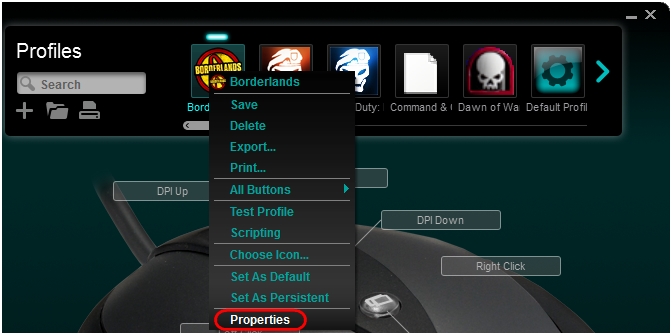
-
Kies onder Uitvoerbaar bestand voor game selecteren de optie Selecteren via GamePanel-display. Klik vervolgens op OK.
N.B. U kunt desgewenst ook de optie Profiel vergrendelen terwijl game wordt uitgevoerd selecteren.

-
Volg de instructies op het lcd-scherm van uw G-Series-toetsenbord.
-
Start uw game en ga naar het punt waarop u met gamen zou beginnen. Bevestig niets tot u de menu's voorbij bent en de game daadwerkelijk aan het spelen bent.
-
Klik op de knop Bevestigen die op het scherm wordt weergegeven.
N.B. Sommige games hebben meerdere .exe-bestanden voor verschillende gamemodi, zoals singleplayer en multiplayer. Het kan zijn dat u voor de andere gamemodus een profiel moet maken en vervolgens de bovenstaande stappen moet herhalen.
-
Op uw monitor knippert 'Profiel geactiveerd' en dit moet nu aan het juiste .exe gekoppeld zijn.
Belangrijke mededeling: De firmware-updatetool wordt niet meer ondersteund of onderhouden door Logitech. We raden u ten zeerste aan om Logi Options+ te gebruiken voor ondersteunde Logitech-apparaten. We zijn er om u te helpen tijdens deze overgang.
Belangrijke mededeling: De Logitech Preference Manager wordt niet meer ondersteund of onderhouden door Logitech. We raden u ten zeerste aan om Logi Options+ te gebruiken voor ondersteunde Logitech-apparaten. We zijn er om u te helpen tijdens deze overgang.
Belangrijke mededeling: Het Logitech Control Center wordt niet meer ondersteund of onderhouden door Logitech. We raden u ten zeerste aan om Logi Options+ te gebruiken voor ondersteunde Logitech-apparaten. We zijn er om u te helpen tijdens deze overgang.
Belangrijke mededeling: Het Logitech-verbindingshulpprogramma wordt niet meer ondersteund of onderhouden door Logitech. We raden u ten zeerste aan om Logi Options+ te gebruiken voor ondersteunde Logitech-apparaten. We zijn er om u te helpen tijdens deze overgang.
Belangrijke mededeling: De Unifying-software wordt niet meer ondersteund of onderhouden door Logitech. We raden u ten zeerste aan om Logi Options+ te gebruiken voor ondersteunde Logitech-apparaten. We zijn er om u te helpen tijdens deze overgang.
Belangrijke mededeling: De SetPoint-software wordt niet meer ondersteund of onderhouden door Logitech. We raden u ten zeerste aan om Logi Options+ te gebruiken voor ondersteunde Logitech-apparaten. We zijn er om u te helpen tijdens deze overgang.
Veelgestelde vragen
Er zijn geen producten beschikbaar voor deze sectie
